Обновлено 2024 апреля: перестаньте получать сообщения об ошибках и замедлите работу вашей системы с помощью нашего инструмента оптимизации. Получить сейчас в эту ссылку
- Скачайте и установите инструмент для ремонта здесь.
- Пусть он просканирует ваш компьютер.
- Затем инструмент почини свой компьютер.
Sticky Notes очень удобны, когда вам нужно сделать заметку или установить напоминание, чтобы сделать что-то позже. Но иногда стикеры могут осложнить вашу жизнь из-за различных ошибок и неудач. В этой статье мы увидим, как стикеры могут решить большинство этих проблем.
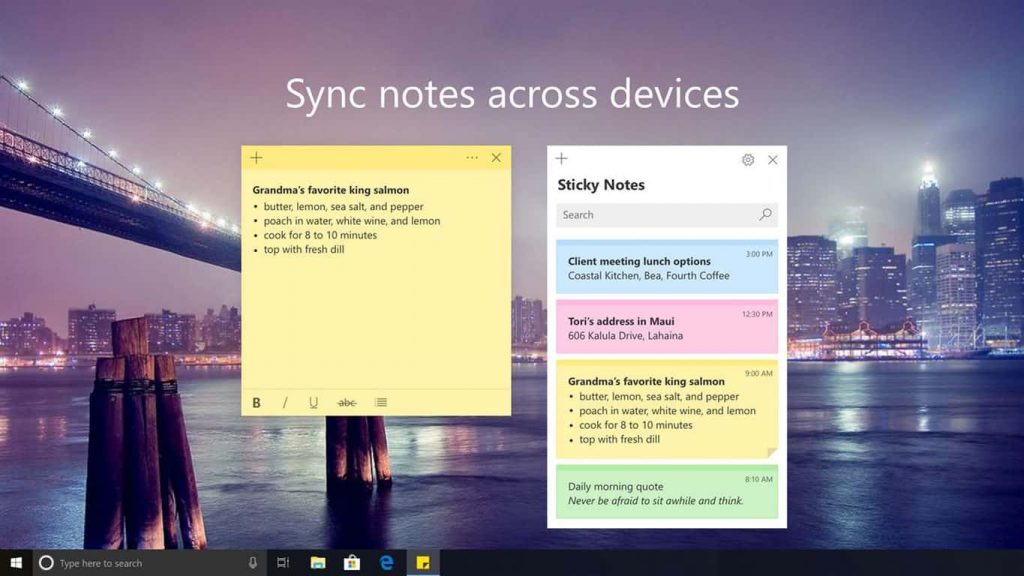
Теперь, когда вы вошли в систему со своей учетной записью Microsoft, вы можете легко закрыть и снова открыть свои заметки в Windows 10, но иногда могут возникать проблемы. Вот что вы можете сделать, если ваши стикеры не открываются снова, если вы случайно их закроете. Будет полезно, если вы вошли в систему на своем ПК под своей учетной записью Microsoft.
Если у вас есть проблема с Sticky Notes (например, если Записки не открываются или остановитесь через определенное время), попробуйте эти простые решения, и проблема будет решена довольно быстро.
Повторное открытие приложения Sticky Notes в Windows 10
Если вы закрыли открытые записки и хотите снова открыть их, выполните следующую процедуру:
- Откройте приложение Sticky Notes и просмотрите свой список заметок.
- Если при открытии приложения вы видите только одну заметку, щелкните или коснитесь значка в виде эллипса (…) в верхнем правом углу заметки, а затем щелкните или коснитесь «Список заметок».
- Прокрутите список заметок или найдите свою заметку.
- Чтобы повторно открыть заметку, введите или дважды щелкните ее.
- Вы также можете щелкнуть или коснуться значка эллипса (…), а затем щелкнуть или коснуться «Открыть заметку».
- Ваш список заметок мог исчезнуть, потому что приложение было закрыто, а только одна заметка осталась открытой. Поэтому, когда приложение откроется снова, вы увидите только одну заметку на экране вашего компьютера. Попробуйте следующий трюк, чтобы сделать список заметок доступным
- Если при открытии приложения вы видите только одну заметку, щелкните или коснитесь значка с многоточием (…) в правом верхнем углу заметки.
- Щелкните или коснитесь «Список заметок».
- Прокрутите или найдите заметку в списке заметок.
Обновление за апрель 2024 года:
Теперь вы можете предотвратить проблемы с ПК с помощью этого инструмента, например, защитить вас от потери файлов и вредоносных программ. Кроме того, это отличный способ оптимизировать ваш компьютер для достижения максимальной производительности. Программа с легкостью исправляет типичные ошибки, которые могут возникнуть в системах Windows - нет необходимости часами искать и устранять неполадки, если у вас под рукой есть идеальное решение:
- Шаг 1: Скачать PC Repair & Optimizer Tool (Windows 10, 8, 7, XP, Vista - Microsoft Gold Certified).
- Шаг 2: Нажмите «Начать сканирование”, Чтобы найти проблемы реестра Windows, которые могут вызывать проблемы с ПК.
- Шаг 3: Нажмите «Починить все», Чтобы исправить все проблемы.
Обновите приложение Sticky Notes

Откройте Магазин Windows и щелкните Загрузки и обновления.
Вы можете проверить наличие новых обновлений, а также обновить все запросы одним щелчком мыши. Проверьте, есть ли обновления для заметок. Я рекомендую обновлять все приложения, так как большинство обновлений содержат исправления для исправления ошибок и дыр в безопасности.
Если обновления нет, мы должны перейти к следующему решению.
Запустите встроенный модуль устранения неполадок

Microsoft оснащает Windows 10 средством устранения неполадок, которое можно использовать для проверки наличия неисправностей во встроенных приложениях Windows.
- Откройте «Настройки» и найдите «Устранение неполадок». Если в раскрывающемся списке отображается параметр «Найти и устранить проблемы с приложениями Microsoft Store», выберите его.
- Щелкните параметр «Дополнительно» и выберите «Применить ремонт автоматически».
- Следуйте инструкциям на экране и посмотрите, решена ли проблема с липкими заметками, которые не работают в Windows 10.
Заключение
Ошибки Sticky Notes часто встречаются на компьютерах с Windows 10. Столкнувшись с такими досадными проблемами, не расстраивайтесь. Воспользуйтесь представленными здесь советами, чтобы исправить ошибки без потери данных. Sticky Notes - полезное приложение для всех пользователей Windows, которое сохраняет некоторые заметки, которые вы не хотите потерять. Вот почему необходимо создать резервную копию Sticky Notes с помощью бесплатного программного обеспечения для резервного копирования и получить программное обеспечение для восстановления данных, которое предлагает двойную гарантию.
https://community.adobe.com/t5/acrobat/how-can-i-make-a-sticky-note-stay-open/td-p/4338247?page=1
Совет эксперта: Этот инструмент восстановления сканирует репозитории и заменяет поврежденные или отсутствующие файлы, если ни один из этих методов не сработал. Это хорошо работает в большинстве случаев, когда проблема связана с повреждением системы. Этот инструмент также оптимизирует вашу систему, чтобы максимизировать производительность. Его можно скачать по Щелчок Здесь

CCNA, веб-разработчик, ПК для устранения неполадок
Я компьютерный энтузиаст и практикующий ИТ-специалист. У меня за плечами многолетний опыт работы в области компьютерного программирования, устранения неисправностей и ремонта оборудования. Я специализируюсь на веб-разработке и дизайне баз данных. У меня также есть сертификат CCNA для проектирования сетей и устранения неполадок.

